大家知道设计师对绘图需求是各种各样层出不穷的,因此这就要求cad软件要有丰富的图库功能。要考虑到对房间的美观设置和清洁设置等。浩辰建筑软件就为设计师们提供了全面的cad软件。还能够使用cad快捷键。以下是详细内容。(cad软件下载请到浩辰官网)
浩辰建筑软件的洁具是从洁具图库中的二维浩辰图块对象调用出来的,而其它辅助线采用了AutoCAD的普通对象,支持洁具沿弧墙布置,洁具布置默认参数依照国家标准《民用建筑设计通则》中的规定。这个功能的执行按选取的洁具类型的不同而不同,沿用了天正建筑墙对象等距离布置卫生洁具等设施。
菜单位置:[建筑设计]à [房间屋顶]à [房间布置] à [布置洁具]
操作步骤:
跟点取CAD快捷键一样,执行菜单命令后,会弹出一个对话框:
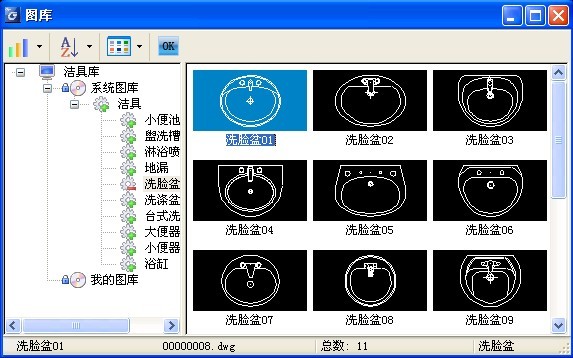
1.普通洗脸盆、大小便器、淋浴喷头、洗涤盆的布置:
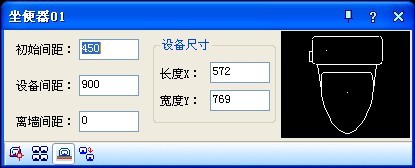
左下角图标从左到右依次为:自由插入、均匀分布、沿墙布置、沿已有洁具布置
[初始间距] 侧墙和背墙同材质时,第一个洁具插入点与墙角点的默认距离。
[设备间距] 插入的多个卫生设备的插入点之间的间距。
[离墙间距] 座便器时紧靠墙边布置,插入点距墙边的距离为0,蹲便器时默认为300。
单击“沿墙布置”图标,命令交互如下:
请选择沿墙边线 <退出>: 在洁具背墙内皮上,靠近初始间距的一端取点;
插入第一个洁具[插入基点(B)] <退出>:
在第一个洁具的插入位置附近给点,此时应键入B,在墙角定义基点,否则初始间距会错误缩小;各墙材质一致时能自动得到正确基点,不用键入B定义基点。
下一个<结束>: 在洁具增加方向取点;
......
下一个<结束>: 洁具插入完成后回车结束交互,然后命令完成绘图,各参数与效果如下图所示:
单击“沿已有洁具布置”图标,此时确认参数“离墙间距”改为0,初始间距改为设备间距-洁具宽度/2,命令交互如下:
请选择已有洁具 <结束>: 选择你要继续布置的最末一个洁具;
下一个 <结束>: 在洁具增加方向取点;
......
下一个 <结束>: 洁具插入完成后回车结束交互,然后命令完成绘图。
2.台式洗脸盆的布置:
在“洁具”图库中双击所需布置的卫生洁具,屏幕弹出相应的布置洁具对话框与上述普通洗脸盆等相同。
命令交互如下:
请选择沿墙边线<退出>: 在洁具背墙内皮上,靠近初始间距的一端取点;
插入第一个洁具[插入基点(B)] <退出>: 在第一个洁具的插入位置附近给点,必要时定义基点如上例;
下一个<结束>: 在洁具增加方向取点;
......
下一个<结束>: 洁具插入完成后回车,接着提示:
台面宽度<600>: 在命令行输入台面宽度;
台面长度<2500>: 输入台面长度,然后命令完成绘图,各参数与效果如下图所示:
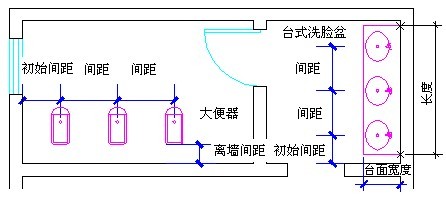
以上就是浩辰建筑软件洁具布置功能的详细介绍,其他的cad教程中将会为大家介绍房间美观设计的相关内容。相信只要经过实际操作,很快就能熟练掌握浩辰软件清洁布置功能。